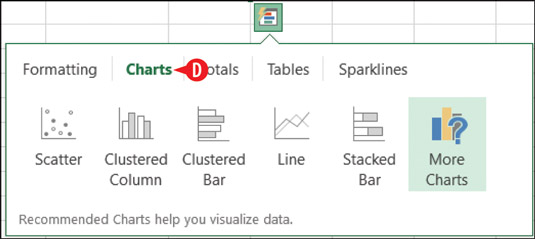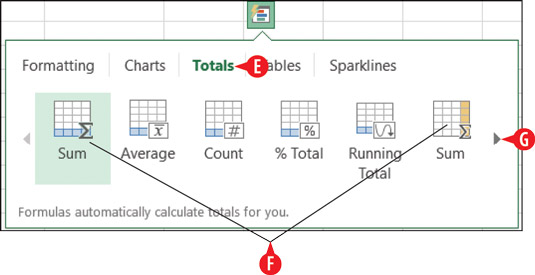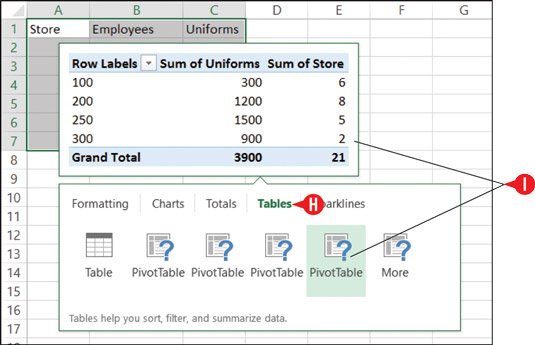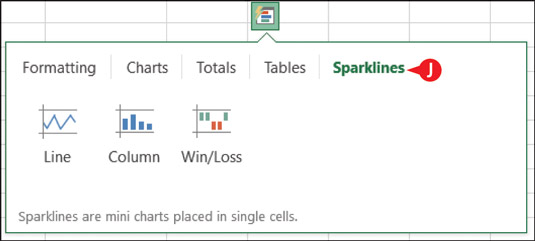, når du har brug for at gøre en hurtig analyse af data i excel - 2016, overveje at bruge en hurtig analyse træk.her er nogle punkter at huske, om hurtig analyse:,,,,,,,,, når du vælger en række celler, en lille ikon, findes i den nederste højre hjørne af det udvalgte område.det er en hurtig analyse ikon, og at den åbner et panel, der indeholder genveje til flere former for fælles aktiviteter med tilknytning til dataanalyse.,,,,,,,, klik på de fem punkter at se genveje, der er til rådighed i den kategori.så svæver over en af ikoner i denne kategori, at resultatet var forpremiere på deres arbejdsplan:,,,,,,,,, formatering: disse genveje til betinget formatering muligheder.de kunne f.eks. oprettet en række lave værdier under eller over et vist beløb anføres i forskellige farver eller med et særligt symbol tilstødende.,, åbne hurtig analyse panel ved at trykke sin ikon.vælg en kategori position og klik et ikon for en kommando.,,,,,,,, diagrammer: disse genveje skabe fælles typer kort baseret på udvalgte data,.,, hurtig analyse giver genveje til at skabe flere fælles figur typer.,,,,,,,, i alt: disse genveje tilføje de specificerede beregning til tilstødende celler i arbejdsplan.for eksempel er en samlet række eller summen af kolonne.,,,, bemærke, at der er særskilte ikoner her rækker og kolonner.,,,, bemærker også, at i denne kategori er der flere billeder end kan være anbragt på en gang, så er der til højre og venstre, pile, kan man se, at rulle dem igennem. du kan bruge en hurtig analyse at tilføje resumé rækker og kolonner.,,,,,,,, tabeller: du kan konvertere afstand til en tabel for at gøre det lettere at analyse.du kan også skabe flere forskellige typer pivottables via genveje.en, pivottable, er en særlig opfattelse af de data, der sammenfatter det ved tilsætning af forskellige former for beregninger til det.,, pivottable ikoner er ’ t - differentieret, men du kan pege på én af de pivottable ikoner for at se en prøve på, hvordan det vil sammenfatte oplysningerne i det valgte værdiinterval.hvis du vælger en af de pivottable synspunkter, åbner det i sin egen særskilte ark.,, du kan konvertere den afstand til en tabel eller anvende en af flere pivottable specifikationer.,,,,,,,, sparklines:,, sparklines er mini - diagrammer anbringes i enkelte celler.de kan opsummere udviklingen af data i tilstødende celler.de mest relevante, når de oplysninger, du ønsker at tendens synes fra venstre til højre i tilstødende kolonner.,, vælge sparklines at tilføje mini - kort, der viser de generelle tendenser.,,,,,